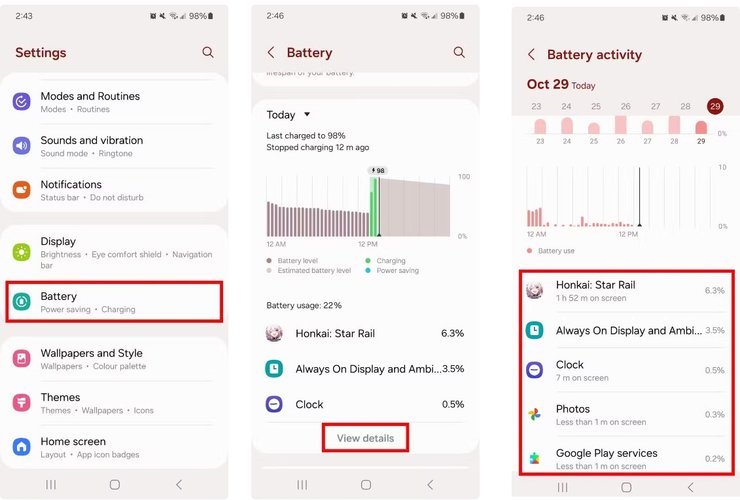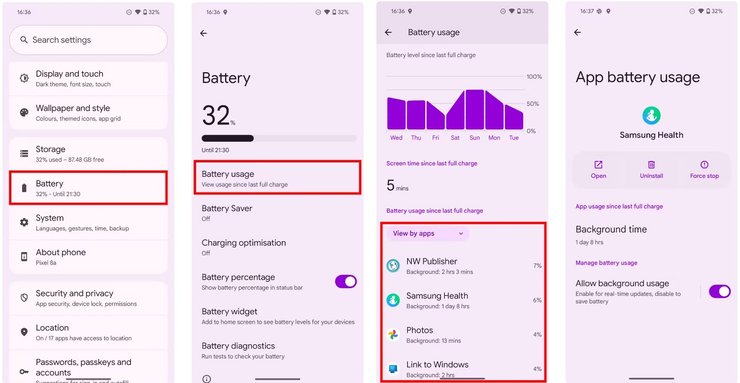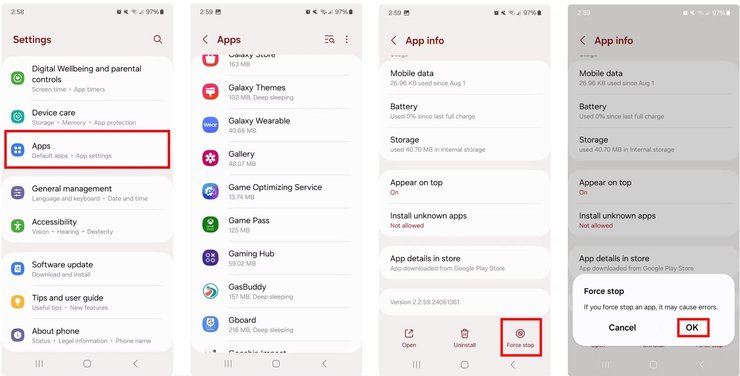Приложения-паразиты быстро разряжают батарею смартфонов: как их выявить и отключить

Приложения могут работать в фоновом режиме. Эксперты дали инструкцию по их отключению для смартфонов Samsung, Google Pixel, One Plus, iPhone.
Некоторые мобильные приложения расходуют заряд батареи быстрее других и мешают комфортной работе с устройством. Портал Android Police подсказал, как определить "прожорливые" программы и что с ними делать.
Не все приложения созданы одинаково, те из них, что не относятся к стандартным и установлены отдельно, могут иметь плохую оптимизацию, слишком высокое потребление данных, включать GPS или слишком активно присылают уведомления. Все это плохо сказывается на смартфоне, ведь он разряжается заметно быстрее.
Как проверить, какие приложения разряжают батарею
Большинство смартфонов имеют встроенные службы, отображающие потребление энергии каждого приложения в виде списка или графика. Эти настройки отличаются в зависимости от производителя.
Как узнать расход батареи по приложениям на Samsung
Навигация по настройкам батареи из Battery показывает список приложений Android и связанный с ними процент использования батареи (с момента последней полной зарядки) за определенный период. Для примера взяли телефон Samsung, работающий на One UI 6.1 — операционной системе на базе Android 14.
Пошаговая инструкция:
- открыть "Настройки";
- нажать "Батарея" (на Android 13 можно найти этот пункт меню в разделе "Батарея и уход за устройством";
- нажать кнопку "Просмотреть подробности";
- нажать на список приложений под графиком использования батареи.
Здесь можно просмотреть график расходования заряда батареи с момента последней полной зарядки или за семь дней. Он отображает данные о потреблении батареи с 12:00 до 12:00 каждый день (за записанный семидневный период). В графике не учитывается использование приложений во время зарядки.
Столбцы лососево-розового цвета показывают, когда приложения используют энергию, указывая дату и время. Если приложение начинает необычайно быстро тратить энергию, то это может быть из-за недавнего обновления.
Как узнать расход батареи по приложениям на Google Pixel
На этих устройствах можно просмотреть использование батареи в фоновом режиме, нажав на само приложение. В качестве используется Google Pixel на Android 15. На более старых версиях шаги должны быть похожими. Фиолетовый график отображает потребление по дням недели.
Пошаговая инструкция:
- открыть "Настройки";
- выбрать "Аккумулятор";
- нажать "Использование батареи";
- нажать на любое приложение под "Использование батареи с момента последней полной зарядки" и посмотреть информацию.
Как узнать расход батареи по приложениям на OnePlus
В меню батареи выводится список приложений, которые используют энергию за последние 24 часа. При работе с операционной системой OxygenOS 14 также есть возможность оптимизировать расход на странице сведений об использовании батареи и сразу же закрыть приложения, разряжающие батарею, чтобы продлить срок ее службы. Для примера выбрали смартфон OnePlus на OxygenOS 14 (на базе Android 14).
Пошаговая инструкция:
- открыть "Настройки";
- выбрать "Аккумулятор";
- нажать "Сведения об использовании батареи";
- проверить под графиком список приложений, которые потребляют заряд батареи.
Как найти приложения, разряжающие аккумулятор iPhone
У Apple также есть встроенная функция, которая позволяет пользователям просматривать использование батареи по приложениям. Авторы привели инструкцию для iPhone под управлением iOS 18. В более ранних версиях такую функцию тоже можно найти.
Пошаговая инструкция:
- открыть "Настройки";
- выбрать "Аккумулятор";
- прокрутить страницу вниз до раздела "Использование батареи приложениями";
- нажать "Показать активность" или на само приложение, чтобы просмотреть детальную информацию.
Как принудительно остановить приложение
Существует миф о том, что работающие в фоновом режиме приложения изнашивают батарею. Это неправда, большинство приложений на самом деле не Они приостанавливают работу после закрытия (выхода из приложения) или после завершения задач (например, синхронизации). Загрузка приложения потребляет больше энергии, чем его возобновление или отмена.
Но есть и такие приложения, которые работают постоянно, и для экономии энергии приходится постоянно закрывать их в принудительном режиме. Вот пошаговая инструкция на примере телефона Samsung на One UI 6.1:
- открыть "Настройки" и прокрутить вниз до раздела "Приложения";
- выбрать приложение;
- нажать "Принудительная остановка" и подтвердить.
На устройствах OnePlus и Google Pixel также можно остановить работу приложения, нажав на его название в разделе "Сведения об использовании аккумулятора" и "Использование аккумулятора с момента последней полной зарядки".
Если принудительная остановка не снижает расход батареи, то стоит перезапустить устройство. Когда и это не помогает, возможно, приложение стоит удалить.
Режимы энергосбережения
Приложения быстро разряжают батарею и остановка не помогает — значит пришло перевести смартфон в режим низкого энергопотребления или энергосбережения. Это крайняя мера, ведь такой режим снижает мощность устройства, автоматически отключая приложения и некоторые функции, например, GPS и фоновую синхронизацию, а также уменьшает яркость телефона. Таким образом теряется производительность, но время работы увеличивается.
Чтобы включить режим энергосбережения, нужно:
- открыть "Настройки";
- выбрать "Аккумулятор";
- включить "Энергосбережение".
Ранее писали, какие функции нужно отключить на Android, чтобы смартфон дольше работал от батареи. Это самый простой способ экономии энергии, независимо от модели устройства.